以32位系统U盘安装教程(详解32位系统U盘安装步骤,让您的电脑焕发新生)
215
2024 / 03 / 22
在某些情况下,我们可能需要重新安装操作系统,而使用U盘安装Win732位系统是一个方便快捷的选择。本文将详细介绍Win732位系统U盘安装的步骤及注意事项。
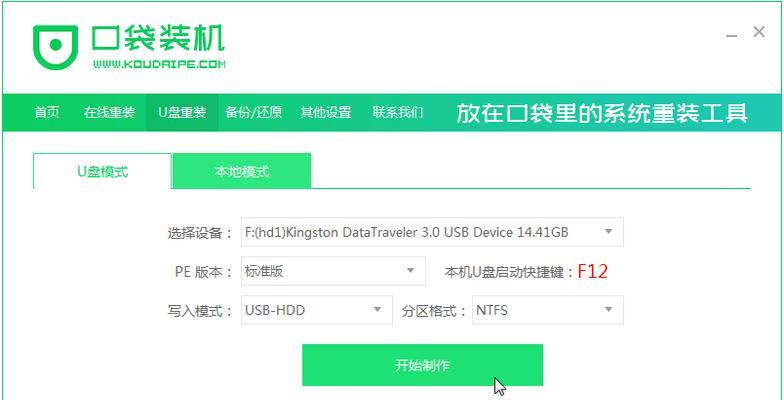
一格式化U盘
要使用U盘安装Win732位系统,首先需要将U盘格式化为FAT32格式,以确保系统能够正确读取和写入数据。
二下载Win732位镜像文件
从可靠的来源下载Win732位镜像文件,确保文件完整且无病毒。
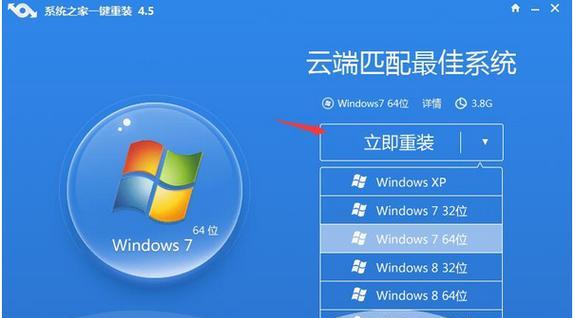
三使用UltraISO制作启动U盘
下载并安装UltraISO软件,然后打开软件。在软件界面中选择“文件”菜单,点击“打开”选择下载的Win732位镜像文件。接着选择“启动”菜单,点击“写入硬盘映像”,选择U盘作为目标磁盘,最后点击“写入”完成制作。
四修改电脑启动顺序
将U盘插入电脑,重启电脑并进入BIOS设置。在启动选项中修改启动顺序,将U盘设为第一启动项。
五重启电脑并开始安装
保存BIOS设置后,重启电脑。此时电脑将从U盘启动,进入Win732位系统安装界面。

六选择安装语言和区域
在安装界面中选择所需的安装语言和区域,然后点击“下一步”继续。
七接受许可协议
阅读并接受许可协议,然后点击“下一步”。
八选择安装类型
选择“自定义(高级)”安装类型,以便进行更详细的设置。
九分区与格式化硬盘
选择安装位置,点击“新建”创建新的分区,并对分区进行格式化。
十开始安装
选择需要安装Win732位系统的分区,点击“下一步”开始安装。
十一系统安装过程
系统将会自动完成文件复制、安装组件等过程,请耐心等待。
十二完成安装
系统完成安装后,将会自动重启。此时可以拔掉U盘,以免再次启动时重复安装。
十三安装驱动程序
重新启动后,需要安装所需的驱动程序,以确保硬件能够正常工作。
十四安装必要软件
安装一些常用软件,以满足个人需求。如浏览器、办公软件、杀毒软件等。
十五设置系统
根据个人需求,进行一些系统设置,如修改桌面背景、更改网络设置等。
使用U盘安装Win732位系统可以方便快捷地重新安装操作系统。通过以上步骤,你可以轻松完成Win732位系统的安装,并根据个人需求进行后续设置和安装必要的软件。记得备份重要数据,遵循操作步骤,祝你成功安装Win732位系统!
